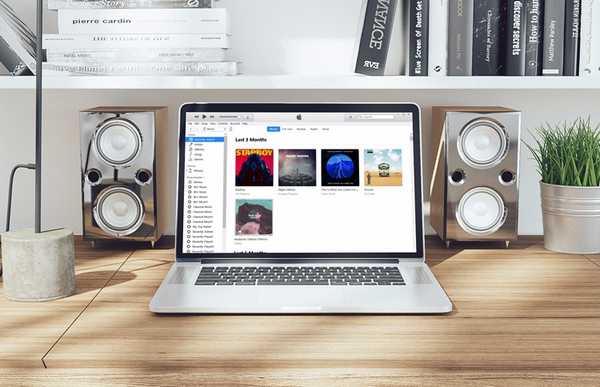
Joshua Davis
0
1971
334
Hvis du bruger en iOS-enhed, er chancen for, at du bruger iTunes til at administrere dit musikbibliotek. Alt er fint, så længe du er på den samme computer, hvor al den lokale musik er gemt. Dette er dog ikke tilfældet, hvis du skifter til en anden computer, da du ikke har adgang til dine lokale musikfiler på nogen anden computer. Antag, at du planlægger at købe en ny computer efter at have solgt den nuværende, eller at du har flere maskiner derhjemme, hvordan vil du være i stand til at få adgang til disse lokale musikfiler på tværs af alle dine enheder? Nå, svaret er ganske enkelt takket være iCloud Music Library. Med denne funktion vil brugerne være i stand til at gemme deres lokale musikfiler i skyen og få adgang til den hvor som helst på enhver computer, der har iTunes, ved blot at logge på deres Apple-konto. Interesseret meget? Lad os tage et kig på uden videre hvordan man aktiverer iCloud-musikbibliotek i iTunes:
Aktivér iCloud Music Library i iTunes
Åbn blot iTunes på computeren, der har al den lokale musik, der er gemt i biblioteket, og følg nedenstående trin for at få dette gjort på en jiffy:
- Gå til Konto placeret i øverste menu lige under lydstyrkekontrollen og klik på "Log ind".
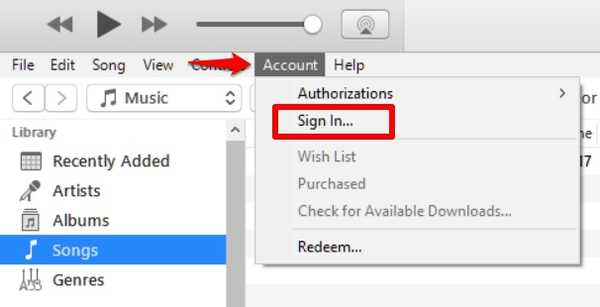
- Nu bliver du bedt om at indtaste dit Apple ID og din adgangskode. Når det er gjort, skal du klikke på "Log ind".
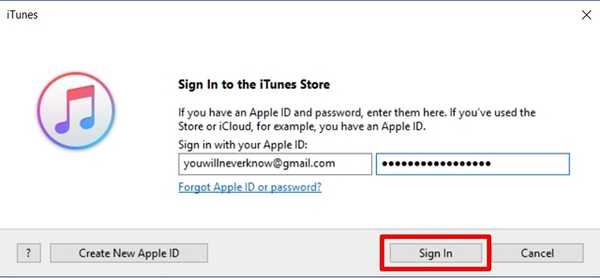
- Når det er gjort, skal du klikke på "Redigere" indstillingen lige under mediekontrollerne og gå til ”Preferences”.
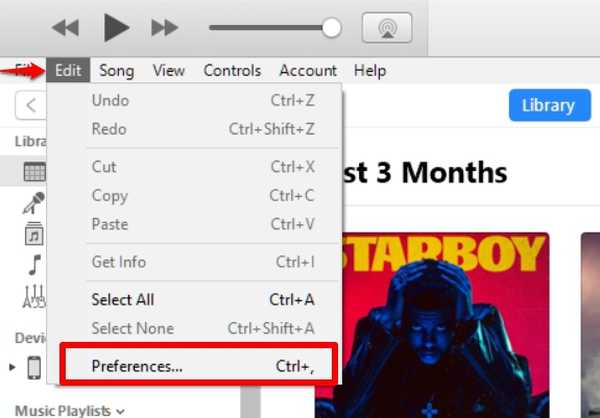
- Nu skal du markere afkrydsningsfeltet lige ved siden af “ICloud Music Library” og klik Okay.
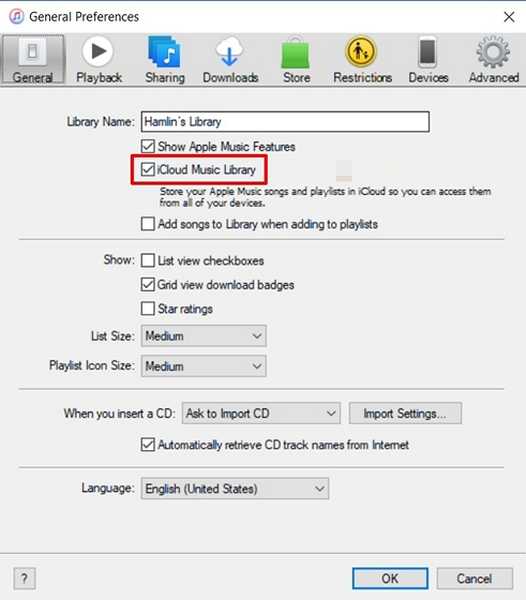
- Du vil nu bemærke, at iTunes i øjeblikket uploader hele iTunes-biblioteket, inklusive lokale musikfiler til Apples iCloud. Afhængig af din internetforbindelse og antallet af sange, du har i dit bibliotek, varierer uploadtiden.
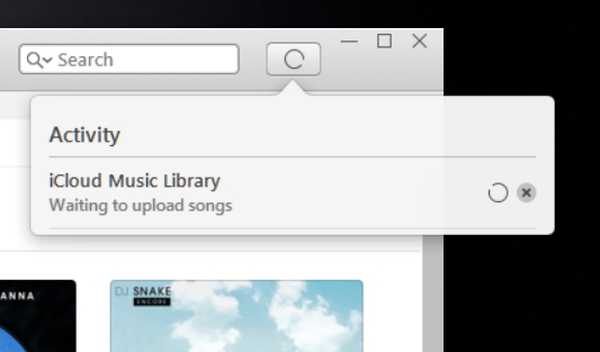
- Det er stort set hele processen. Gå nu på enhver anden computer med iTunes installeret og gentag de samme trin, som vi diskuterede ovenfor. Du vil bemærke, at iCloud Music Library synkroniserer alle sangene til din nye computer.
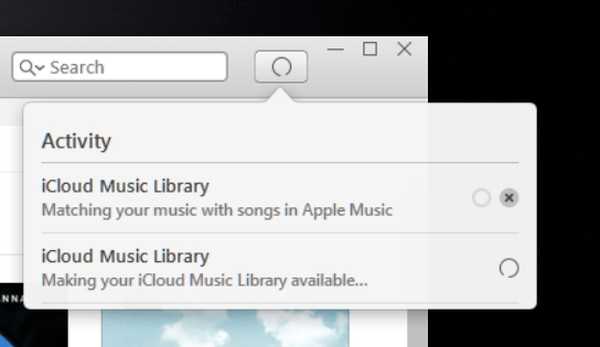
Det var ganske enkelt, ikke? Fra nu af behøver du ikke engang bekymre dig om at skifte til en anden computer, bare for at bevare dit iTunes-musikbibliotek.
Aktivér iCloud Music Library i iOS
Ligesom iTunes kan du også aktivere iCloud-musikbibliotek på din iOS-enhed. Bare gå til ”Indstillinger” på din iOS-enhed og gå over til "Musik" afsnit. Her vil du straks bemærke, at skiftet er aktiveret / deaktiveret iCloud Music Library. Dette giver dig adgang til musik i dit bibliotek ved hjælp af iCloud, inklusive afspilningslister fra Apple Music. Det er værd at bemærke, at ændringer, du foretager i dit iCloud-bibliotek, synkroniseres på alle dine enheder.

SE OGSÅ: Sådan planlægges tekstmeddelelser på iPhone
Aktivér iCloud Music Library for at få adgang til musik på tværs af alle dine enheder
Hvis du bruger flere computere, eller du planlægger at sælge din eksisterende maskine, vil aktivering af iCloud musikbibliotek gøre vidundere, da det nemt kan få adgang til hele dit musikbibliotek på enhver computer, du får adgang til iTunes fra, ved blot at logge ind til din Apple-konto. Det vil være som om du aldrig har forladt din primære computer. Hver eneste ændring, du foretager i dit iCloud-musikbibliotek, synkroniseres med alle dine enheder, så der er ingen bekymringer i denne forbindelse. Så har I fyre aktiveret og fået adgang til iCloud musikbibliotek? Lad os vide dine tanker om denne funktion ved at skyde dine værdifulde udtalelser i kommentarfeltet nedenunder.















